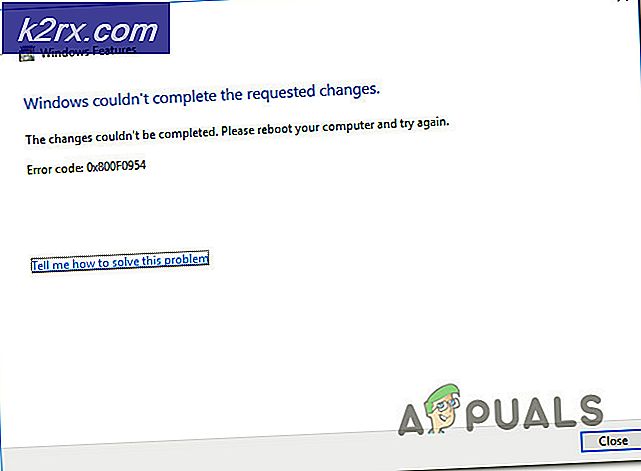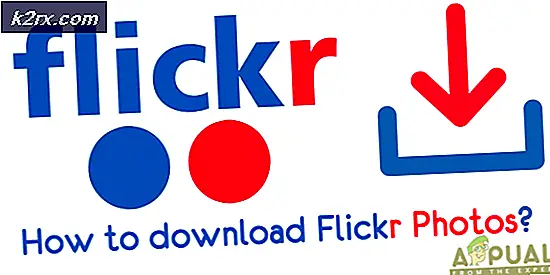สำรวจการกระทำต่างๆใน Hyper-V 2019
เมื่อเราเปิด Hyper-V Manager ทางด้านขวาของหน้าต่างเราจะเห็นการดำเนินการต่างๆที่จะช่วยเราในการกำหนดค่าเซิร์ฟเวอร์ Hyper-V และเครื่องเสมือน จากมุมมองของโฮสต์เราจะสามารถเปลี่ยนการตั้งค่าโฮสต์สร้างเครื่องเสมือนใหม่ดิสก์สวิตช์เครือข่ายเสมือน SAN เสมือนและอื่น ๆ อีกมากมาย จากมุมมองของเครื่องเสมือนเราสามารถเปลี่ยนการตั้งค่าของเครื่องเสมือนส่งออกย้ายกำหนดค่าการจำลองแบบและอื่น ๆ อีกมากมาย
ในบทความนี้เราจะแนะนำคุณเกี่ยวกับการกระทำต่างๆและอธิบายว่าจุดประสงค์ของพวกเขาคืออะไร หากต้องการดูโปรดเปิด Hyper-V Manager บน Windows Server 2019 หรือ Windows 10 ทางด้านขวาคุณจะเห็นการกระทำต่างๆซึ่งเราจะสำรวจในสองส่วนถัดไป
การดำเนินการสำหรับการกำหนดค่าโฮสต์
ในส่วนแรกเราจะกล่าวถึงการกระทำที่แตกต่างจากมุมมองของโฮสต์
ใหม่ - ใช้ในการสร้างเครื่องเสมือนใหม่ฮาร์ดดิสก์เสมือนหรือฮาร์ดดิสก์ฟล็อปปี้ดิสก์ เมื่อคุณเลือกตัวเลือกใดตัวเลือกหนึ่งแล้วตัวช่วยสร้างจะเปิดขึ้นซึ่งจะแนะนำขั้นตอนการสร้างเครื่องเสมือนดิสก์เสมือนหรือฟล็อปปี้ดิสก์ เราได้พูดคุยเกี่ยวกับขั้นตอนในบทความก่อนหน้านี้แล้ว ในการสร้างเครื่องเสมือนโปรดตรวจสอบบทความ สร้างเครื่องเสมือนเครื่องแรกของคุณใน Hyper-V 2019 และหากคุณต้องการสร้างดิสก์เสมือนโปรดตรวจสอบบทความ
นำเข้าเครื่องเสมือน - นำเข้าเครื่องเสมือนไปยังเซิร์ฟเวอร์การจำลองเสมือน Hyper-V ในการนำเข้าเครื่องเสมือนโปรดตรวจสอบบทความ การส่งออกและนำเข้าเครื่องเสมือนใน Hyper-V 2019
การตั้งค่า HYPER-V - เปลี่ยนการตั้งค่าอื่นบนเซิร์ฟเวอร์เวอร์ชวลไลเซชัน
ผู้จัดการสวิตช์เสมือน - สร้างอะแด็ปเตอร์เครือข่ายเสมือนหรือเปลี่ยนการตั้งค่า เราสามารถสร้างสวิตช์เสมือนที่แตกต่างกันสามแบบ ได้แก่ ภายนอกภายในและส่วนตัว คุณสามารถค้นหาความแตกต่างระหว่างสิ่งเหล่านี้ได้ในบทความ
ผู้จัดการ SAN เสมือน - สร้าง Virtual Fibre Channel Storage Area Network หรือเปลี่ยนการตั้งค่า
แก้ไขดิสก์ - แก้ไขฮาร์ดดิสก์เสมือนที่เก็บเป็น .vhd หรือ .vhdx ในการแก้ไขฮาร์ดดิสก์เสมือนคุณจะต้องทราบตำแหน่งของไฟล์ที่เกี่ยวข้อง
ตรวจสอบดิสก์ - ตรวจสอบดิสก์เสมือน ในการตรวจสอบฮาร์ดดิสก์เสมือนคุณจะต้องทราบตำแหน่งของไฟล์ที่เกี่ยวข้อง
หยุดบริการ – หยุดบริการเครื่องเสมือนบนคอมพิวเตอร์
ลบเซิร์ฟเวอร์ - ลบเซิร์ฟเวอร์การจำลองเสมือนที่เลือกออกจาก MMC Console
รีเฟรช - รีเฟรชเครื่องเสมือนทั้งหมดและข้อมูลจุดตรวจสอบสำหรับเซิร์ฟเวอร์นี้
ดู - มีคำสั่งสำหรับปรับแต่งหน้าต่าง
ช่วยด้วย - ใช้เพื่อเข้าถึงความช่วยเหลือสำหรับระบบปฏิบัติการ Microsoft
การดำเนินการสำหรับการกำหนดค่าเครื่องเสมือน
ในส่วนนี้เราจะแนะนำคุณเกี่ยวกับการดำเนินการต่างๆที่สามารถใช้ในการทำงานกับเครื่องเสมือนได้
เชื่อมต่อ – ใช้เพื่อเชื่อมต่อกับเครื่องเสมือน การเชื่อมต่อทำได้ผ่านเครื่องมือการเชื่อมต่อเครื่องเสมือน
การตั้งค่า - กำหนดการตั้งค่าต่างๆบนเครื่องเสมือนที่เลือกจากทรัพยากรฮาร์ดแวร์ไปจนถึงตัวเลือกการจัดการต่างๆ
ปิด -ปิดเครื่องเสมือนที่เลือก
ปิดตัวลง -บอกระบบปฏิบัติการภายในเครื่องเสมือนที่เลือกเพื่อปิดระบบ
บันทึก - บันทึกสถานะของเครื่องเสมือนที่เลือก
หยุด - หยุดเครื่องเสมือนที่เลือกไว้ชั่วคราว
รีเซ็ต - รีเซ็ตเครื่องเสมือนที่เลือก
ตรวจสอบ - สร้างจุดตรวจหรือจุดตรวจสำหรับเครื่องเสมือนที่เลือก
ย้าย - ย้ายเครื่องเสมือนหรือที่เก็บข้อมูลไปยังตำแหน่งอื่น ในการเคลื่อนย้ายเครื่องหรือพื้นที่จัดเก็บโปรดตรวจสอบบทความ การย้าย VM จากที่หนึ่งไปยังอีกที่หนึ่งโดยใช้ Hyper-V 2019
ส่งออก - ส่งออกเครื่องเสมือนที่เลือกไปยังไฟล์ หากต้องการย้ายเครื่องเสมือน โปรดตรวจสอบบทความ การส่งออกและนำเข้าเครื่องเสมือนใน Hyper-V 2019
เปลี่ยนชื่อ - เปลี่ยนชื่อของเครื่องเสมือน
เปิดใช้งานการจำลอง - เปิดใช้งานการจำลองแบบไปยังเครื่องเสมือนที่เลือก
ช่วยด้วย - ใช้เพื่อเข้าถึงความช่วยเหลือสำหรับระบบปฏิบัติการ Microsoft